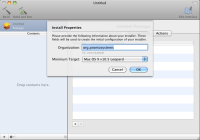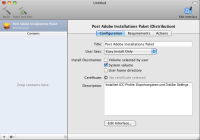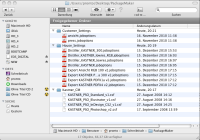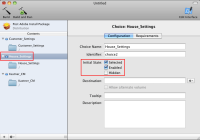Dies ist eine alte Version des Dokuments!
Eigene Installationspakete erstellen
In den Developer Tools findet man den PackageMaker, mit dem man sich eigene Installationspakete erstellen kann. Ich muss zB bei jeder Installation eine Fülle von ICC-Profilen, Distiller Settings, Exportvorgaben und PPD Dateien auf dem Mac installieren und erleichtere mir diese Arbeit mit einem Installationspaket, was mir diese Kopierarbeit abnimmt. Dieser Artikel dokumentiert die Erstellung eines solchen Installationspaket.
GUI basierte Konfiguration
Basisinformationen (Bild 01)
Wenn man den PackageMaker öffnet, wird man zuerst nach ein paar Basisinformationen gefragt. Da wäre zum einen die Organisation, welche man in Form eines Reverse FQDN angeben sollte. Ich verwende hier für meine Installationen zB »org.prontosystems«. Diese Information wir als Prefix für das zu erstellende Paket verwendet und dient als Identifier für Ihre Projekte. Erstellen Sie zB ein Paket mit dem Namen »PostAdobeInstall« und der zuvor genannten Organisation »org.prontosystems«, heißt der Paket Identifier später »org.prontosystems.postadobeinstall«.
Des Weiteren wird das Minimum Target abgefragt, wobei diese Angabe hier etwas irreführend ist, denn an dieser Stelle wird dem PackageMaker lediglich mitgeteilt, welche Art Paket er bauen soll. Im Falle 10.4 oder früher wird ein Bundle based Installations Paket gebaut und im Fall 10.5 oder neuer wird ein Flat Installation Paket gebaut. Da ich bei Neuinstallationen nur noch mindestens Leopard (10.5), wähle ich dieses als Minimum Target aus.
Wenn Sie dennoch Minimal-Voraussetzungen für die Installation des Pakets prüfen möchten, steht Ihnen während der Konfiguration des Pakets noch die Möglichkeit »Settings Installation Requirements« zu definieren.
Paketkonfiguration (Bild 02)
Im Register »Configuration« können Sie unter »Title« den Namen einstellen, der später im Installer Dialog angezeigt wird. Der Titel wird nicht für den späteren Paketnamen, der Projektdatei und für den Package Identifier verwendet. Hier verwende ich den Titel »Post Adobe Installation Paket«.
User Sees: Des Weiteren wird im >>User Sees:« Feld festgelegt, welches Installations Interface der User später angezeigt bekommt, wählen Sie hier »Easy Install Only« um das Standard Interface festzulegen.
Install Destination: Bei »Install Destination« wird festgelegt, ob und wenn, welche Möglichkeiten für das Zielvolume der User später hat. Da unsere Dateien fest nach »/Library/Application Support« kopiert werden, bietet sich nur das »System Volume« an und dem User keine weitere Wahlmöglichkeit zu lassen.
Certificate: Wenn Sie 10.5 als Minimum Target ausgewählt haben und ein eigenes Zertifikat besitzen, welche Sie identifiziert, können Sie dies hier bei »Certificate« mit angeben. Damit wird die Integrität des Pakets und des Erstellers gesichert. ich habe keines, also lassen wir das an dieser Stelle.
Description: Im Feld bei »Description« können Sie weitere Informationen hinterlegen, die später im Installer angezeigt werden.
Contents (Bild 03; Bild 04; Bild 05)
Im linken Feld »Drop contents here« können Sie entweder per Drag & Drop oder mit dem + Zeichen unten Links den eigentlichen Inhalt einfügen. Sie können dies entweder mit einzelnen Dateien machen oder aber sogenannte Deployment Root Folders mit dem entsprechenden Inhalt erstellen und diese dort einfügen. Die Variante mit den Verzeichnissen hat den Vorteil, dass Sie nicht bei jeder einzelnen Datei die später noch notwendigen Einstellungen vornehmen müssen, sonder diese nur auf das Verzeichnis vergeben müssen. Die Einstellungen werden dann auf den Inhalt vererbt.
In unserem Beispiel werden die Verzeichnisse »Exportvorgaben« und »Distiller Settings« mit den entsprechenden Dateien als Inhalt angelegt (Bild 03) und in das Contents Feld gezogen. Wenn Sie die links im Contents Feld die Headline eines Ordners markieren, sehen Sie im Register »Configuration« unter Initial State die Checkboxen »Selected«, »Enabled« und »Hidden«. Selected und Enabled sind bereits aktiviert, was bedeutet, dass später im Installer der User die Möglichkeit hat, die einzelnen Pakete an- oder abzuwählen (Enabled) und dieses Paket bereits angewählt ist. Im Bild 04 sehen Sie zB den Ordner »House_Settings«, welcher standardmäßig aktiviert ist und im Bild 05 den Ordner »Customer_Settings«, der standardmäßig abgewählt ist, weil diese Einstellungen nur bestimmte User bzw. nur auf bestimmten Rechnern benötigt werden, die mit diesem Kunden zu tun haben. Auf einer solchen Maschine kann man entweder dann die »Customer_Settings« mit aktivieren oder wenn auf dem System, die Basiskomponenten schon vorhanden sind, den Paketinstaller nochmal ausführen und ggf die bereits installierten Settings abwählen und die Custom Settings dafür anwählen. Diese Flexibilität bieten Ihnen diese beiden Checkboxen »Selected« und »Enabled«.
~~DISCUSSION:off~~